Hvernig á að skoða öll læst númer á Android

Þú lifir annasömu lífi. Það síðasta sem þú þarft eru sölusímtöl eða, jafnvel verra, símtöl frá svindlarum. En þeir geta gerst af og til. Þess vegna er
Telnet gæti verið einfalt skipanalínuverkfæri á tölvunni þinni þar sem þú getur séð skipanir fjarstýrt á netþjón og stjórnað þeim netþjóni alveg eins nákvæmlega og að vera beint fyrir framan netþjóninn. Fólk notar það ekki oft, svo sumir gætu velt því fyrir sér hvers vegna þú viljir virkja það í fyrsta lagi. Kannski ertu með nostalgíu og vilt gera eitthvað sem setur ekki öryggi þitt á netinu í hættu. Hver sem ástæðan þín er, mundu að nota ekki Telnet til að deila viðkvæmum upplýsingum, svo sem notendanöfnum og lykilorðum, þar sem engin dulkóðun er til staðar. Ef þú vilt kveikja á því, hér eru skrefin til að fylgja.
Hvernig á að virkja Telnet á Windows 11 með því að nota skipanalínuna og PowerShell sem stjórnanda
Það eru mismunandi leiðir sem þú getur farið þegar þú kveikir á Telnet og skipanalínan er ein af þeim. Opnaðu skipanalínuna sem stjórnandi með því að leita að henni á leitarstikunni og þegar hún kemur upp í niðurstöðunum skaltu velja sem stjórnandi . Eða, ef það er í Recents, hægrismelltu á það og veldu sem Administrator.
Þegar það er opið skaltu slá inn eftirfarandi skipun og ýta á enter þegar þú ert búinn.
dism /online /enable-feature /featurename:telnetclient
( Ofngreind skipun mun virka bæði á Command Prompt og PowerShell sem stjórnandi )
Önnur skipun sem þú getur prófað ef þú átt í vandræðum með þá fyrir ofan er
Enable-WindowsOptionalFeature -Online -FeatureName TelnetClient
( Ofgreind skipun mun aðeins virka á PowerShell sem stjórnandi )
Skipunarlínan mun sýna þér stutt skilaboð um að það sé að virkja eiginleikann og þú munt sjá prósentu til að sjá hversu langt það er. Þegar það nær 100% mun það segja að aðgerðinni hafi verið lokið með góðum árangri.
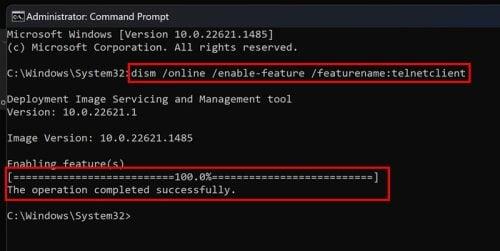
Skipunarskipanir til að virkja Telnet í Windows 11
Ef þú vilt slökkva á því skaltu slá inn sömu skipunina en breyta orðinu virkja fyrir óvirkja og ýta á enter. Það er allt sem þarf til. Ef þú ert nýr á Telnet og vilt sjá eitthvað skemmtilegt sem þú getur gert með því, haltu áfram að lesa.
Hvernig á að athuga hvort Telnet hafi verið virkt
Svo langt, svo gott. Skipunarlínan sagði að allt væri gert með góðum árangri, en nú er kominn tími til að athuga hvort það sé satt. Sláðu inn Telnet í skipanalínunni og þú ættir að sjá skilaboð sem segja Velkomin í Microsoft Telnet. Ef þú sérð þetta, þá var það virkt með góðum árangri. Það er engin þörf á að endurræsa tölvuna þína.
Hvernig á að virkja Telnet á Windows 11 með því að nota stjórnborðið
Viðbótarupplýsingar um Telnet
Ekki hafa áhyggjur; þetta verður ekki hraðnámskeið á Telnet. Þetta eru bara skemmtilegar staðreyndir til að kynnast þessu betur. Til dæmis var Telnet fyrst búið til árið 1969. Telnet er flugstöðvahermiforrit sem notað er til að fá aðgang að ytri netþjónum og stendur fyrir Teletype Network. Með Telnet notarðu aðeins einfaldar skipanir með lyklaborðinu þínu til að stjórna þeim netþjóni. Þú getur gert hluti eins og:
Ekki er mælt með Telnet til að senda mikilvægar upplýsingar eins og lykilorð og notendanöfn þar sem gögnin þín verða auðveldlega hleruð. Ef þú þarft að nota Telnet þjónustu er það betra en þú notar SSH ( Secure Shell ).
Hvernig á að horfa á Star Wars kvikmynd á Telnet
Áður en þú verður of ánægður skaltu vita að það verður síðri útgáfa, en það er eitthvað til að horfa á. Þú getur hætt að horfa á Star Wars myndina með því að loka stjórnskipuninni hvenær sem er. Til að sjá Star Wars skaltu slá inn telnet towel.blinkenlights.nl
Ekki vera hissa ef þú sérð það ekki strax. Það tekur nokkrar sekúndur að byrja.
Hvernig á að spila skák á Telnet
Til að tefla á Telnet þarftu að slá inn telnet freechess.org 5000
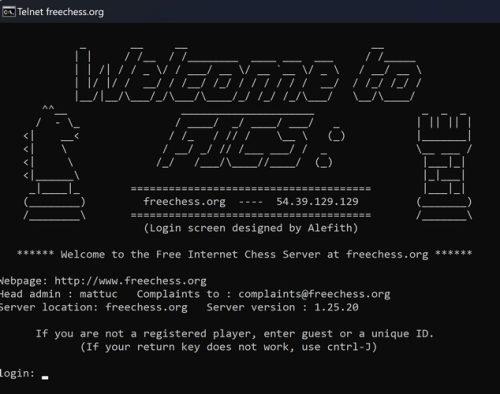
Spilaðu ókeypis skák á Telnet á Windows 11
Þú verður beðinn um að slá inn einstakt auðkenni en það má ekki innihalda tölur. Þú getur aðeins haft með hástöfum og lágstöfum.
Hvernig á að athuga veðrið með því að nota Telnet
Þú getur líka athugað veðrið fyrir tiltekna borg á Telnet. Sláðu inn telnet rainmaker.wunderground.com og sláðu inn. Sláðu nú inn borgarkóða til að fá veðrið fyrir þá borg.
Frekari lestur
Ef þú hefur fengið nóg af Telnet og vilt lesa um aðra áhugaverða hluti sem þú getur gert í mismunandi tækjum, hér er hvernig þú getur bætt ræsingartíma Windows 11 og breytt stærð smámynda . Einnig, fyrir þá tíma þegar þú þarft að deila Wi-Fi internetinu þínu, hér er hvernig þú getur breytt Windows 11 tölvunni þinni í heitan reit . Að öðru leyti getur það verið algjör höfuðverkur að verða uppiskroppa með hvaða tæki sem er. Hér er hvernig þú getur tekist á við geymsluvandamál á PS5 þínum .
Niðurstaða
Það er auðvelt verkefni að virkja eða slökkva á Telnet. Þú getur valið að virkja/slökkva á því frá skipanalínunni, PowerShell eða stjórnborðinu. Það er engin þörf á að endurræsa tölvuna þína og þú getur fljótt athugað hvort kveikt sé á henni með því að slá inn vinnutelnetið og ýta á enter. Það er svo auðvelt. Mundu að senda aldrei viðkvæmar upplýsingar þegar þú notar Telnet þar sem auðvelt er að stela þeim: þú getur notað Secure Shell til þess. Til hvers ætlar þú að nota Telnet? Láttu mig vita í athugasemdunum hér að neðan og ekki gleyma að deila greininni með öðrum á samfélagsmiðlum.
Þú lifir annasömu lífi. Það síðasta sem þú þarft eru sölusímtöl eða, jafnvel verra, símtöl frá svindlarum. En þeir geta gerst af og til. Þess vegna er
Hisense er eitt af efstu sjónvarpsmerkjunum með mikið úrval af gerðum sem henta mismunandi þörfum og smekk. Flest nútíma Hisense sjónvörp eru með snjöllum eiginleikum, eins og
.MOV skrár, tegund myndbandssniðs þróað af Apple, eru í miklum metum fyrir hágæða myndbands og hljóðs. Það er svo gott þessi fagmaður
Þótt Windows 11 eigi að vera notendavænna stýrikerfi en forverar þess, þá fylgja því nokkrar óvæntar breytingar. Ekki síst,
Kannski ertu að leysa nettengingarvandamál fyrir tiltekið forrit og þarft að athuga hvort tengiaðgangur þess sé opinn. Hvað ef þú þarft
Viltu fjarlægja Microsoft Edge af Windows 11 tölvunni þinni? Og vilt koma í veg fyrir að það setji sig sjálfkrafa upp aftur? Fylgdu þessari handbók.
Microsoft hefur alltaf gert Windows aðgengilegt í nokkrum útgáfum, hvort sem það er Nemandi og Kennari, Home eða Windows 7 og Vistas Ultimate. Windows 10 er nr
Stundum birtast skilaboð um tengingarvandamál eða ógildan MMI kóða og geta verið pirrandi fyrir Android notendur. Þegar ógild MMI kóða skilaboð
Virkar tölvan þín hægar en venjulega? Þetta gæti verið merki um að það sé að ofhitna. Það er algengt mál sem mun gera þig minna afkastamikill þegar þú reynir að reikna út
Þegar tölvan þín er farin að verða sein er það merki um að þú þurfir að losa um pláss. Venjulega er það frábær staður til að byrja að eyða tímabundnum skrám.








